解決すべきハック:iPhone の電源が入らない!
iPhone は、独自のオペレーティング システムを備えた時代の主力スマートフォンの 1 つです。これは、知られている最もスマートなデバイスと見なされています。ただし、特に電源が入らない場合は、問題の影響を受けません。この問題は、ソフトウェアまたはハードウェアの問題が原因で発生する可能性があります。 iPhoneが再起動しない理由はたくさんあります。充電アダプターまたはケーブルの不良、バッテリーの消耗、ソフトウェアのクラッシュなどの可能性があります。
この投稿では、iPhoneの電源が入らない問題を修正するためのヒントについて説明します。ただし、さらに先に進む前に、問題を引き起こす可能性のある考えられる原因を見てみましょう–
- 点滅する Apple ロゴ
- iPhone が再起動しない
- Apple ロゴで再起動が止まる
- iPhone で過去の Apple ロゴがオンにならない
- 死の白いスクリーン
- iPhone ブルー スクリーン
- iPhone が起動ループに陥る
- 脱獄後に iPhone の電源が入らない
- iOS の更新後に iPhone の電源が入らない
ほとんどの問題は自分で処理できます。 iPhone の電源が入らない問題を解決するための修正を見てみましょう。
<強い>1.充電器に接続します:
当たり前のように聞こえるかもしれませんが、誰かがあなたの iPhone を救ってくれるかもしれません。 iPhoneをしばらく使用せずにバッテリーが完全に消耗した場合、それが原因でiPhoneの電源が入らないことがあります。だから、あなたのiPhoneを充電して待ってください。オリジナルのLightningケーブルを使用することをお勧めします。 iPhone が応答するまで数分かかります。 iPhone のバッテリーが空の状態で充電中の画面が表示されます。
 この画面が表示された場合、iPhone は問題なく動作しており、心配する必要はありません。ただし、画面が元に戻らない場合は、次のハックに進んでください。
この画面が表示された場合、iPhone は問題なく動作しており、心配する必要はありません。ただし、画面が元に戻らない場合は、次のハックに進んでください。
<強い>2. Lightning ケーブルとアダプタの変更
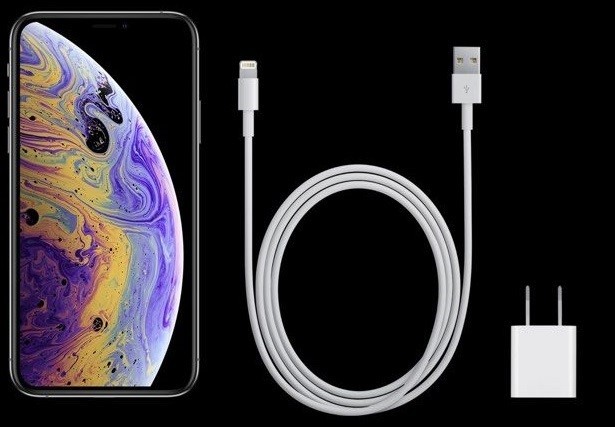
iPhone の充電ケーブルまたはアダプターが機能していない可能性があるため、充電器のアダプターまたはケーブルを交換して、iPhone がオンになるかどうかを確認してください。
<強い>3.ハード リセットを行う
ソフトウェア関連の問題が原因で端末の電源が入らない場合は、ハード リセットを実行すると解決することがあります。 iPhone のハード リセットでは、ユーザー データは削除されませんが、RAM がクリアされ、不要なプロセスが終了します。ハード リセットを行うには、次の手順に従います。

iPhone 7 以降をお持ちの場合:
- Apple ロゴが表示されるまで、電源ボタンと音量を下げるボタンを同時に押します。
iPhone 6s 以前のモデルをお持ちの場合:
- ホーム ボタンと電源ボタンを同時に 30 秒間押し続けると、Apple ロゴが表示されます。
Apple ロゴが表示されると、通常どおり iPhone の電源が入ります。 iPhone の電源が入らない場合は、次の手順に進みます。
<強い>4. iTunes で復元
iPhoneの電源がついにオンになったが、起動画面を通過できない場合、または青または赤の画面が表示された場合は、iTunesを使用してiPhoneにiOSをインストールする必要があります.まず、最新バージョンの iTunes が必要です。
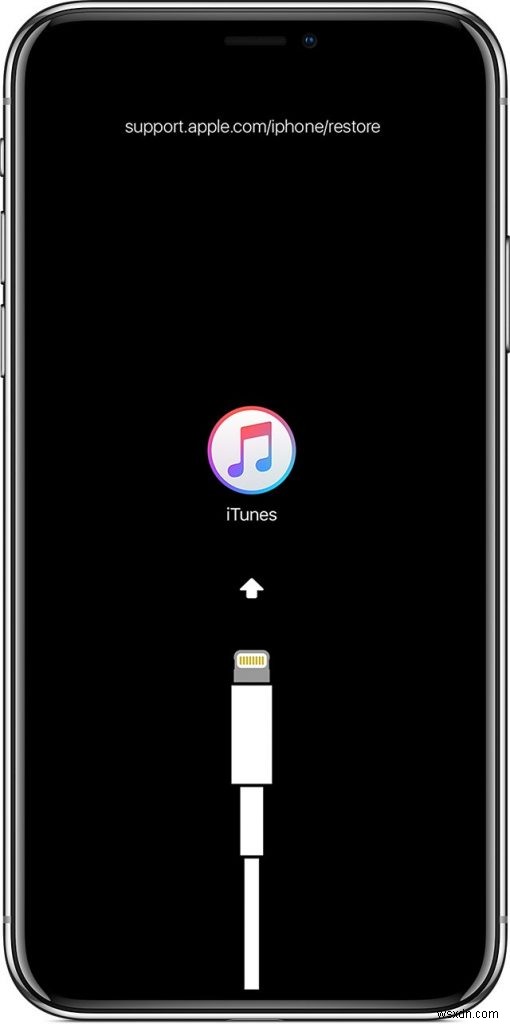
これを行うには、次の手順に従います。
<オール>- リカバリ モードに入るまで、ホーム ボタンと電源ボタンを同時に押し続けます。
b) iPhone 7 または 7 Plus をお持ちの場合
- iTunes リカバリ モードになるまで、電源ボタンと音量を下げるボタンを同時に押します。
c) iPhone 8 以降の場合
- 音量アップ ボタンとダウン ボタンをすばやく連続して押して放します。
- ここで、リカバリ モードが画面に表示されるまでサイド ボタンを押し続けます。
iTunes 経由で iOS をアップデートしている間、個人データが失われることはありません。更新するには、[更新] をクリックします。 iPhone のデータを削除する場合は、[復元] を選択します
<強い>5. Apple サポートに問い合わせる
上記のいずれもうまくいかない場合は、Apple サポートにアクセスしてください。 iPhone が保証期間中、または Apple Care プランが有効な場合、iPhone はお金なしで修理されます。
どんなに技術が進んでも、どんな機器にも不具合はつきものです。説明したこれらのヒントは、iPhone が動作していないときに実際に役立つ可能性があります。また、問題を解決するために必ずしも Apple Store に行く必要はありません。
どんなに技術が進んでも誤差はつきものです。うまくいけば、これらのトリックが iPhone を復活させるのに役立つかもしれません。これらはiPhoneを再起動する可能性があります。 So, before going to the Apple Store, give them a try!
-
Apple Music が機能しない? 10 の修正方法
Apple Music は、世界中に何百万人もの加入者を持つよくできたアプリです。 Apple 製品のユーザーにとって、このアプリは、iOS デバイス、Apple Watch、Mac、および Apple TV 間でプレイリストを同期する機能など、さらに多くの利点を提供します。 アプリは優れているかもしれませんが、問題がないわけではありません。いくつかのひっかかりに遭遇するかもしれません。たとえば、更新後にアプリがフリーズしたり、曲をランダムにスキップしたり、ライブラリが空になったりすることがあります。 これらの問題のいくつかは、他のプログラムに影響を与える可能性があり、イライラさせられ
-
Apple は Microsoft になりつつある?
Apple はスマートフォン業界のゲームチェンジャーと言われています。指紋センサーにタッチスクリーン電話を導入したことで、Apple はすべてを成し遂げました。スティーブ ジョブズ時代、iPod、iPhone、iPad など、Apple 製品の独創性と斬新性は明らかでした。 10 月 5 日 th の Steve Jobs の死後 、2011年、話は変わったようです。 Apple は Steve よりも多くを失ったようで、今では何も新しいものを提供していません。イノベーションの名の下に見られるのは、通常の更新と改善ですが、例外的なものではありません! Microsoft と同様に、Appl
